Egy fontos fénykép elvesztése soha nem könnyű. Magától értetődik, hogy ha elveszne egy fontos kép, akkor csak bármit megtenne, hogy helyrehozza. A fontos képeknél az a helyzet, hogy sok mindennel felhasználjuk őket. Például használhatja házasságának kedvenc fotóját esküvője kapcsolattartóként. Ha elveszíti ezt a fényképet, akkor még akkor is helyreállíthatja, ha a minőség kissé gyenge. Ha elveszített egy fényképet a fényképezőgép tekercséből, de egy névjegyképet használta, akkor letöltheti azt. Ha névjegyképet szeretne letölteni az iPhone készülékről, szinkronizálnia kell a névjegyeket az iClouddal, majd onnan kell lekérnie a képet.
Névjegyek szinkronizálása az iCloud-ba
Nyissa meg a Beállítások alkalmazást iPhone-ján, és koppintson aApple ID tetején. Az Apple ID képernyőn érintse meg az iCloud elemet, és jelentkezzen be (ha a rendszer kéri). Az „iCloudot használó alkalmazások” szakaszban engedélyezze az iCloud használatát a Kapcsolatokhoz. Adj neki néhány percet, hogy mindent szinkronizáljon.
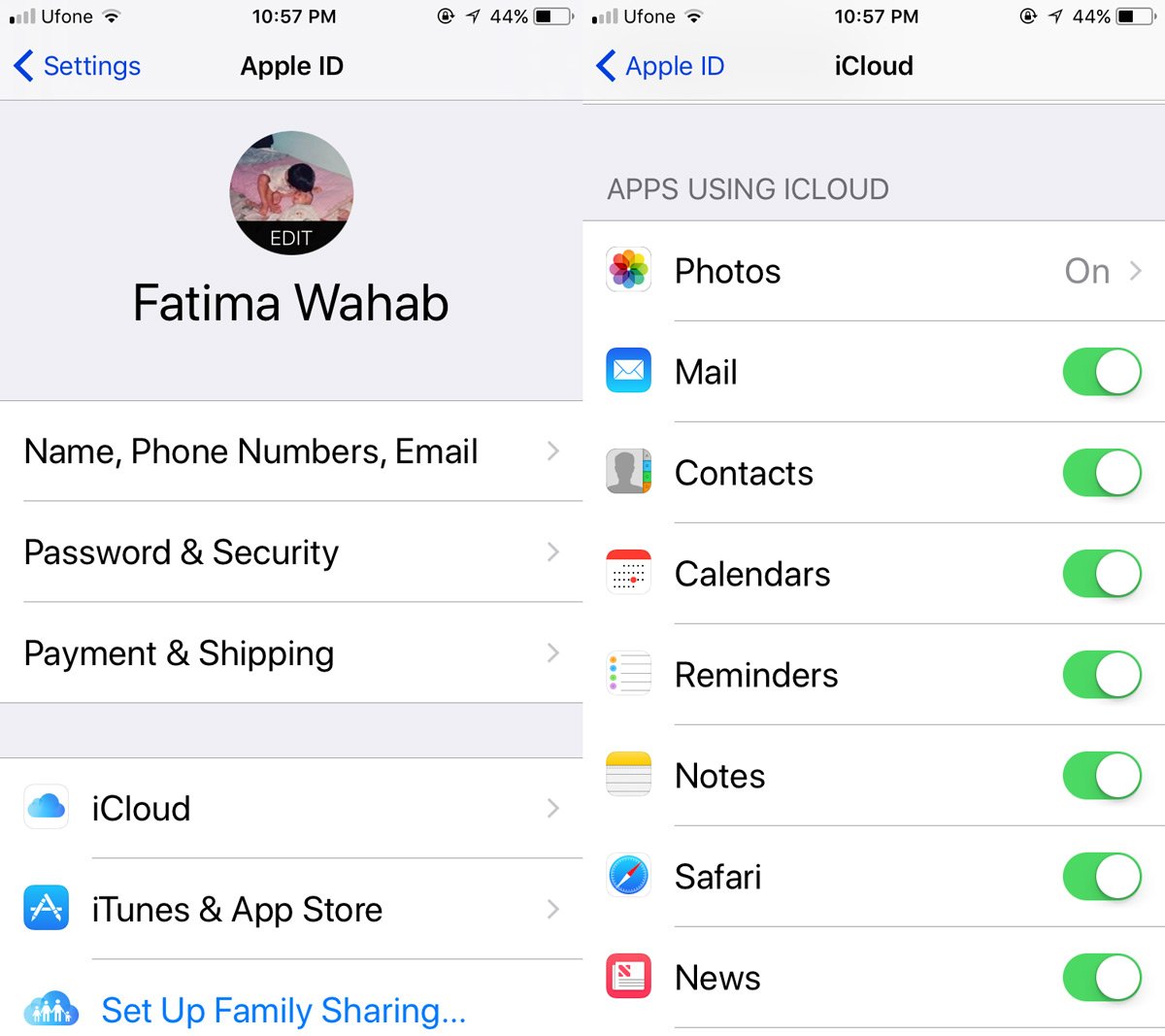
Töltse le a névjegyet
Nyissa meg a számítógépét. Nem számít, Mac-et vagy PC-t használsz. Csak a böngészőre van szüksége. Látogasson el az iCloudba, és jelentkezzen be ugyanazzal az Apple ID-vel, amelyet iPhone-ján használ. Kattintson a Névjegyek alkalmazásra az iCloudban.
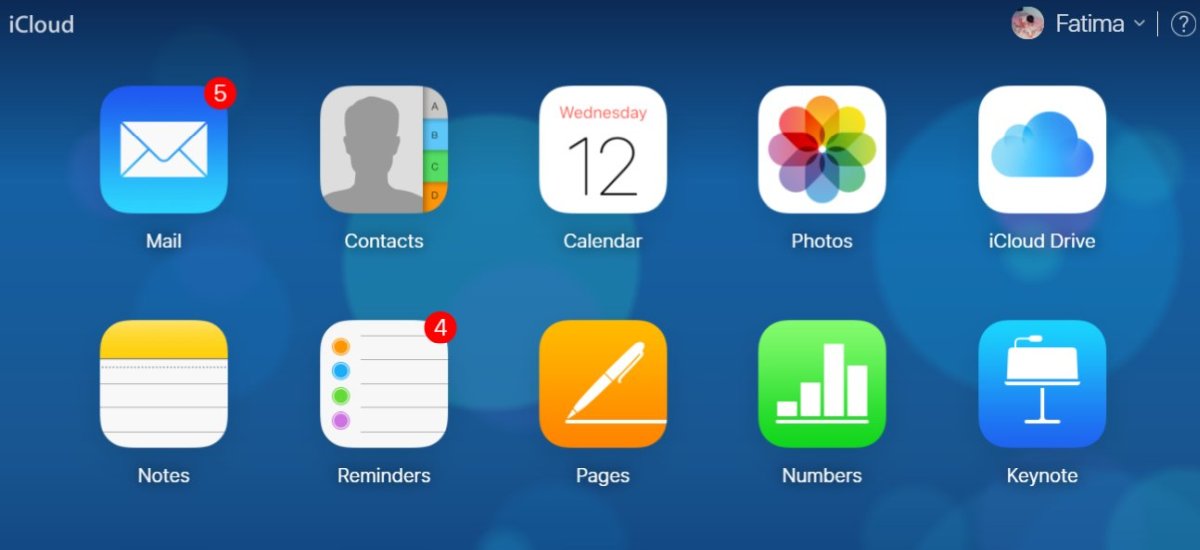
Keresse meg azt a névjegyet, akinek a képét le szeretné tölteni. Kattintson a Szerkesztés gombra a névjegy kép tetején.
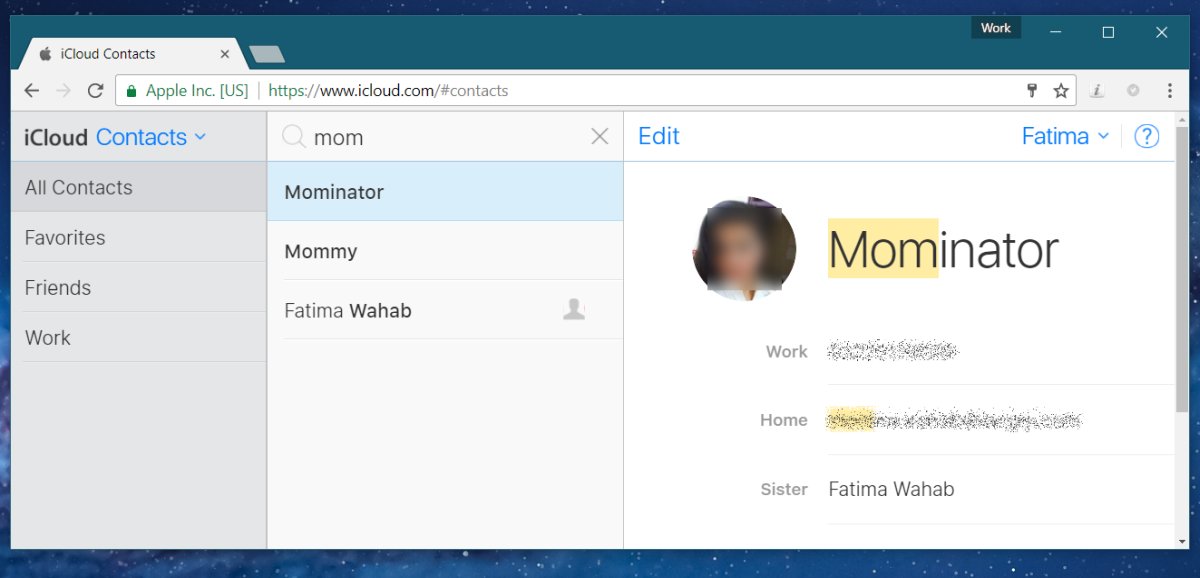
Ha szerkesztési módban van, vigye az egeret a kurzorraa névjegyképen. Várjon, amíg egy kis ablak megnyílik, és megjelenítheti a névjegykép szerkesztésének lehetőségeit. Kattintson a jobb gombbal a kis ablakban, és válassza a helyi menü „Kép másolása” menüpontját. A képet másolta a vágólapra.
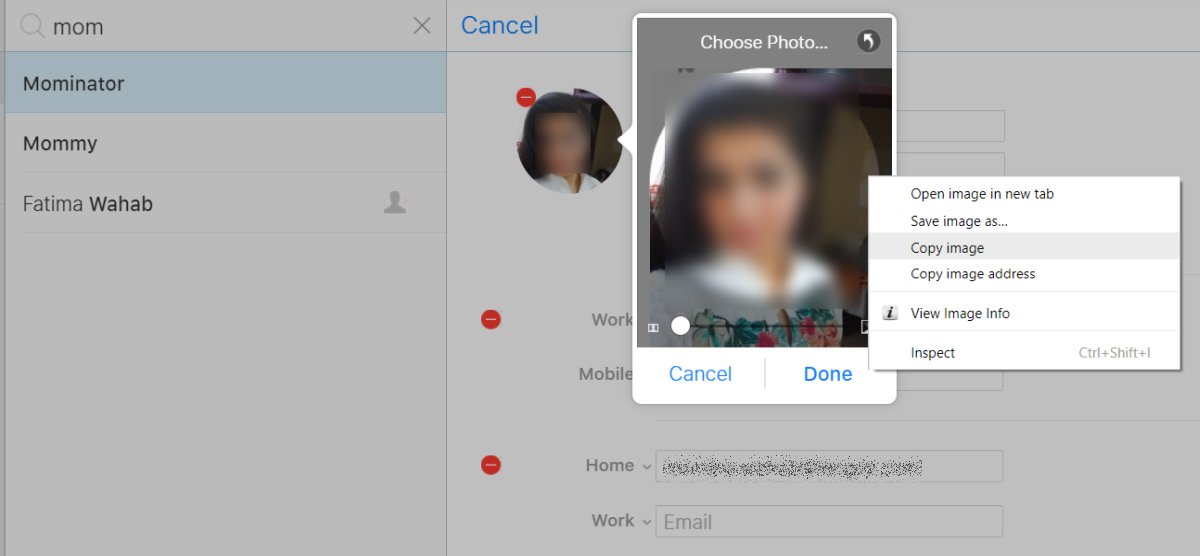
Nyisson meg minden olyan alkalmazást, amelybe képeket illeszthet be. Ez lehet a Paint alkalmazás vagy a Photoshop, vagy bármi más, ami megvan. A Ctrl + V billentyűparancs segítségével illessze be a képet a vágólapra. Mentse el valahova, és nem veszíti el.
A kép valószínűleg rosszabb minőségű lesza képet azonban nem lehet levágni. Majdnem mindig megkapja a teljes képet, amelyet használt, még akkor is, ha a névjegyképen csak egy része látható.
A Mac számítógépen
Ha Mac-nek van tulajdonosa, megismételheti a fentieketfolyamat a Címjegyzék alkalmazásban. Alternatív megoldásként a következő helyről is megnézheti a kép másolatát. Nincsenek felhasználóbarát neveik, ezért a „Képek” mappában lévő összes képet át kell néznie, hogy megtalálják a megfelelőt.
Library/Application Support/AddressBook/images
Lehet, hogy nem olyan nagy, mint az iCloud webalkalmazás, de érdemes felvenni a képet.









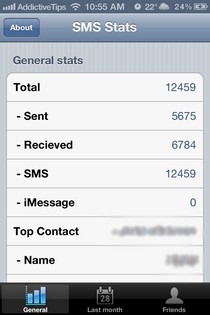



Hozzászólások